Kas ir Google kalendārs
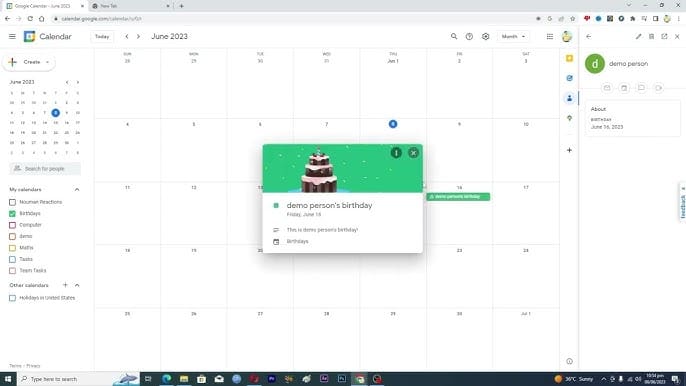
Google kalendārs ir jaudīgs un daudzpusīgs Google nodrošināts tiešsaistes rīks, kas ļauj organizēt un ieplānot pasākumus, tikšanās un uzdevumus racionalizētā un viegli pārskatāmā saskarnē. Tā integrācija ar citiem Google pakalpojumiem, piemēram, Gmail, Google disks un Google Meet, kā arī saderība ar trešo pušu lietotnēm padara to efektīvu un ērtu.
Kā profesionālis varat izmantot Google kalendāru, lai pārvaldītu savu aizņemto grafiku, iestatītu sapulces, izsekotu termiņus un iestatītu atgādinājumus par svarīgiem notikumiem. Turklāt tas ļauj pielāgot un klasificēt notikumus, izmantojot dažādas krāsas, nodrošinot, ka varat ātri atšķirt dažāda veida darbības.
Viena no nozīmīgajām Google kalendāra funkcijām ir iespēja koplietot kalendāru ar citiem cilvēkiem. Šī funkcionalitāte ir īpaši vērtīga, sadarbojoties ar kolēģiem, saskaņojot grafikus ar ģimenes locekļiem vai informējot draugus par gaidāmajiem notikumiem. Kopīgojot savu kalendāru, citiem ir vieglāk skatīt jūsu pieejamību, ļaujot jums optimizēt savu laiku un efektīvi koordinēt savus plānus.
Kā koplietot savu Google kalendāru
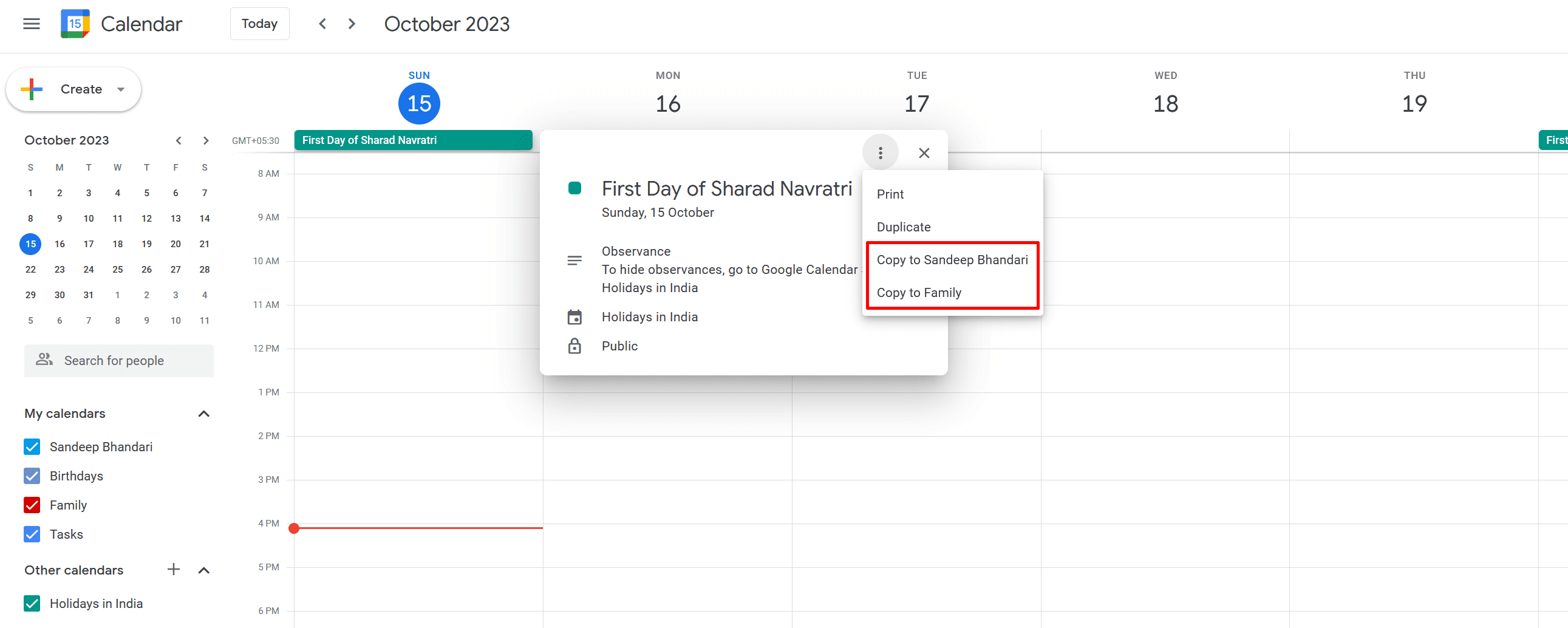
Šajā sadaļā ir sniegti norādījumi par to, kā kopīgot savu Google kalendāru ar citiem. Mēs koncentrēsimies uz trim galvenajām koplietošanas metodēm: kopīgošana ar konkrētām personām, koplietojamas saites izveide un Google kalendāra iegulšana vietnē.
Kopīgojiet ar konkrētām personām
Lai koplietotu savu kalendāru ar konkrētām personām, veiciet tālāk norādītās darbības.
- Atveriet Google kalendāru sava datora tīmekļa pārlūkprogrammā.
- Kreisajā pusē esošajā sadaļā “Mani kalendāri” atrodiet kalendāru, kuru vēlaties kopīgot.
- Virziet kursoru virs šī kalendāra, noklikšķiniet uz trim punktiem un izvēlieties “Iestatījumi un koplietošana”.
- Ritiniet uz leju līdz sadaļai “Kopīgot ar konkrētām personām”.
- Noklikšķiniet uz “Pievienot personas” un ierakstiet tās personas e-pasta adresi, ar kuru vēlaties koplietot kalendāru.
- Ja persona jau ir jūsu adrešu grāmatā, varat ievadīt pāris rakstzīmes un noklikšķināt uz vārda, lai to automātiski pabeigtu.
- Nolaižamajā izvēlnē atlasiet atbilstošās atļaujas.
- Visbeidzot, noklikšķiniet uz “Sūtīt”, lai koplietotu kalendāru ar norādīto lietotāju.
Kopīgojamas saites izveide
Ja vēlaties koplietot savu kalendāru, izmantojot saiti, veiciet šīs darbības:
- Atveriet Google kalendāru sava datora tīmekļa pārlūkprogrammā.
- Kreisajā pusē esošajā sadaļā Mani kalendāri atrodiet kalendāru, kuru vēlaties kopīgot.
- Virziet kursoru virs šī kalendāra, noklikšķiniet uz trim punktiem un izvēlieties “Iestatījumi un koplietošana”.
- Ritiniet uz leju līdz sadaļai “Piekļuves atļaujas”.
- Atzīmējiet izvēles rūtiņu “Padarīt pieejamu publiski” vai “Padarīt pieejamu vietnei your_domain.com”.
- Nolaižamajā izvēlnē izvēlieties piekļuves līmeni (piemēram, “Skatīt tikai brīvs/aizņemts”, “Skatīt visu pasākuma informāciju”).
- Sadaļā “Publiskais URL” vai “HTML” tiks nodrošināta koplietojama saite.
- Kopējiet šo saiti un kopīgojiet to ar ikvienu, kuru vēlaties piekļūt savam kalendāram.
Iegult savu Google kalendāru vietnē
Lai iegultu Google kalendāru vietnē, veiciet šīs darbības:
- Atveriet Google kalendāru sava datora tīmekļa pārlūkprogrammā.
- Kreisajā pusē esošajā sadaļā “Mani kalendāri” atrodiet kalendāru, kuru vēlaties iegult.
- Virziet kursoru virs šī kalendāra, noklikšķiniet uz trim punktiem un izvēlieties “Iestatījumi un koplietošana”.
- Ritiniet uz leju līdz sadaļai “Integrēt kalendāru”.
- Nokopējiet norādīto “Iegulšanas kodu”.
- Ielīmējiet šo kodu savas vietnes HTML kodā, kur vēlaties rādīt kalendāru.
Ievērojot šos norādījumus, varat viegli koplietot savu Google kalendāru ar citiem, izveidot koplietojamu saiti vai iegult to savā vietnē.
Kopīgoto Google kalendāru pārvaldība
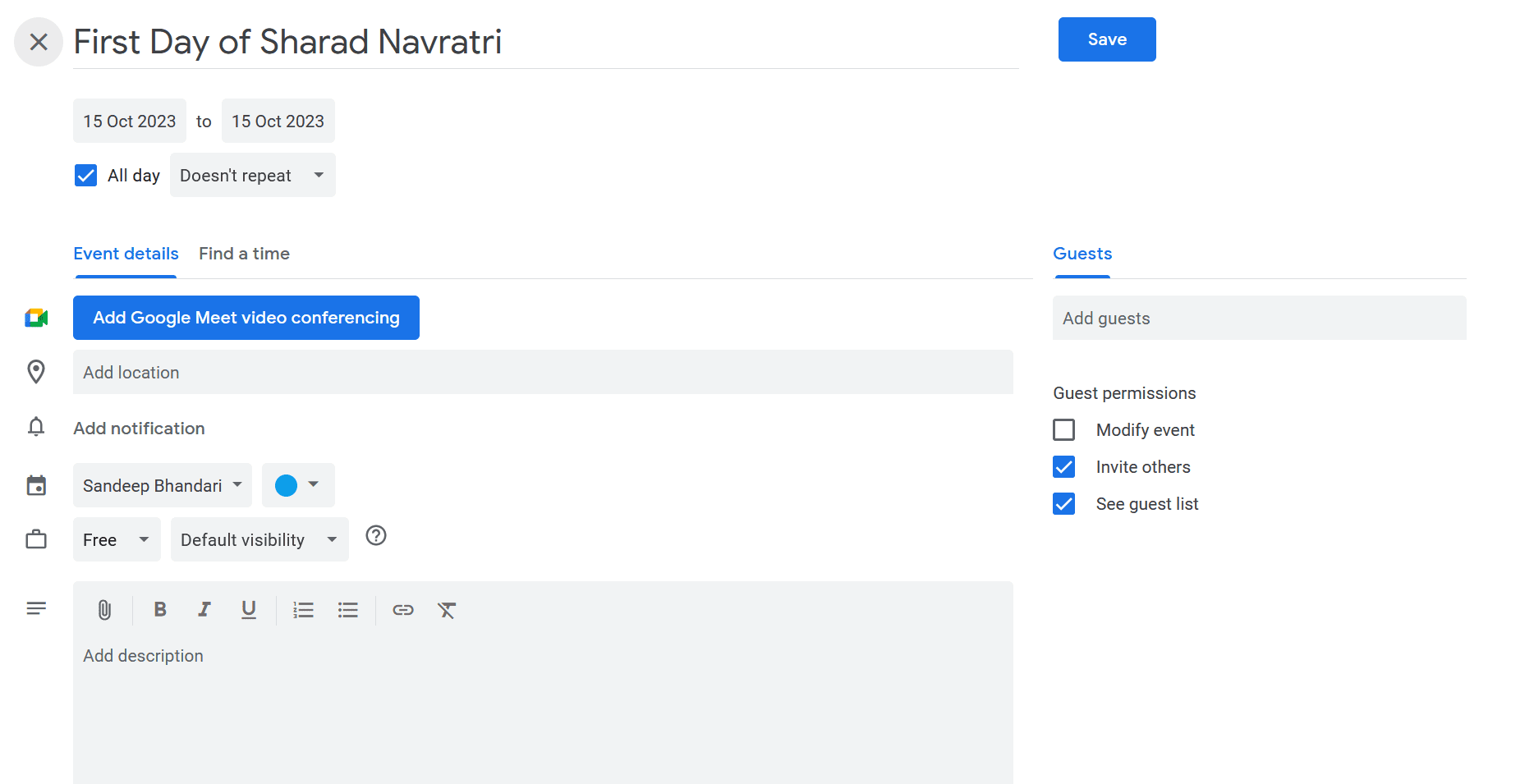
Atļauju iestatījumu maiņa
Kopīgojot savu Google kalendāru ar citiem, ir svarīgi pareizi pārvaldīt atļauju iestatījumus. Lai mainītu atļauju iestatījumus, veiciet šīs darbības:
- atvērts Google Calendar pārlūkprogrammā.
- Kreisajā panelī atrodiet "Mani kalendāri" sadaļā.
- Novietojiet kursoru virs kalendāra, kuru vēlaties pārvaldīt, un pēc tam noklikšķiniet uz trīs vertikāli punkti blakus kalendāra nosaukumam.
- Izvēlēties Iestatījumi un kopīgošana no izvēlnes.
- Ritiniet uz leju līdz Kopīgojiet ar konkrētām personām sadaļā.
- Šeit jūs redzēsiet to personu sarakstu, kuras pašlaik piekļūst jūsu kalendāram. Varat viegli atjaunināt viņu atļaujas, noklikšķinot uz nolaižamās izvēlnes blakus viņu vārdiem un atlasot atbilstošo piekļuves līmeni:
- Skatīt tikai brīvs/aizņemts (slēpt informāciju)
- Skatīt visu pasākuma informāciju
- Veiciet izmaiņas pasākumos
- Veiciet izmaiņas un pārvaldiet kopīgošanu
Veicot šīs darbības, varat nodrošināt, ka personām, kurām ir piekļuve jūsu Google kalendāram, ir tikai jūsu vēlamās atļaujas.
Kalendāra koplietošanas atcelšana
Ja vēlaties atcelt Google kalendāra kopīgošanu ar kādu personu vai pilnībā pārtraukt tā kopīgošanu, veiciet šīs vienkāršās darbības:
- atvērts Google Calendar pārlūkprogrammā.
- Kreisajā panelī atrodiet "Mani kalendāri" sadaļā.
- Novietojiet kursoru virs kalendāra, kura kopīgošanu vēlaties atcelt, un pēc tam noklikšķiniet uz trīs vertikāli punkti blakus kalendāra nosaukumam.
- Izvēlēties Iestatījumi un kopīgošana no izvēlnes.
- Ritiniet uz leju līdz Kopīgojiet ar konkrētām personām sadaļā.
- Lai atceltu kopīgošanu ar kādu personu, noklikšķiniet uz "X" simbolu blakus vārdam un pēc tam Izņemt.
- Alternatīvi, ja vēlaties pārtraukt kalendāra kopīgošanu ar sabiedrību vai citiem lietotājiem, ritiniet uz leju līdz Piekļuves atļaujas sadaļu un noņemiet atzīmi no izvēles rūtiņas blakus “Padarīt pieejamu sabiedrībai” or “Kopīgot ar konkrētām personām”.
Veicot šīs darbības, varat efektīvi pārvaldīt sava koplietotā Google kalendāra iestatījumus un kontrolēt, kas tam var piekļūt.
Bieži sastopamu problēmu novēršana
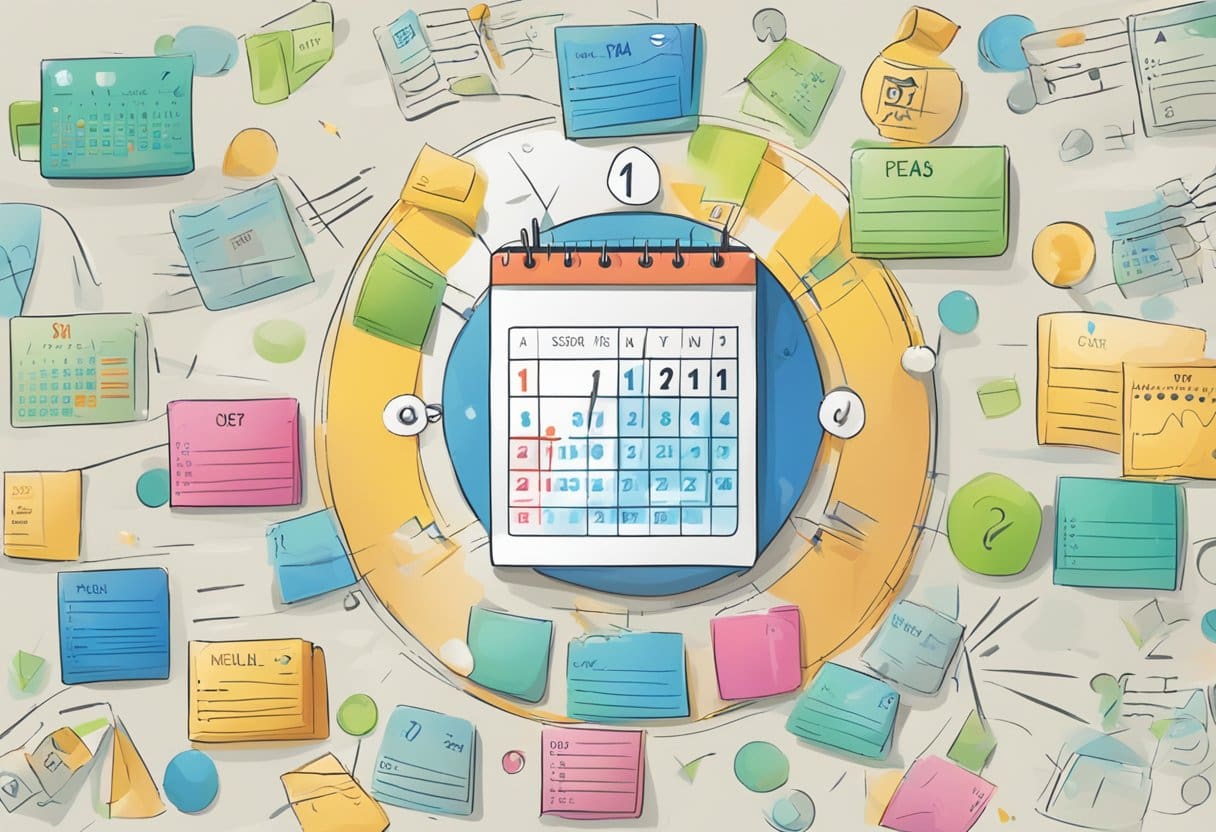
Koplietošanas kļūdu novēršana
Dažreiz, mēģinot kopīgot savu Google kalendāru, var rasties problēmas. Tālāk ir norādītas dažas darbības, lai novērstu izplatītas koplietošanas kļūdas.
- Pārbaudiet savu interneta savienojumu: pārliecinieties, vai ir izveidots savienojums ar internetu un ierīcei ir pietiekams signāls.
- Pārbaudiet kalendāra redzamības iestatījumus: atveriet savu Google kalendāru, noklikšķiniet uz trīs punktu ikonas blakus kalendāram, kuru vēlaties kopīgot, un atlasiet “Iestatījumi un kopīgošana”. Pārliecinieties, vai kalendāra redzamības līmenis ir iestatīts atbilstošā līmenī.
- Pārliecinieties, vai jums ir pareizās e-pasta adreses: vēlreiz pārbaudiet to personu e-pasta adreses, ar kurām mēģināt koplietot kalendāru, lai pārliecinātos, ka tās ir precīzas.
Atļauju problēmu novēršana
Dažreiz personām, ar kurām kopīgojat savu kalendāru, var nebūt pareizo atļauju tam piekļūt. Lai atrisinātu šo problēmu, veiciet tālāk norādītās darbības.
- Pārskatiet savus kopīgošanas iestatījumus: dodieties uz koplietojamā kalendāra lapu “Iestatījumi un koplietošana”. Sadaļā “Kopīgot ar konkrētām personām” pārbaudiet, vai katras personas e-pasta adrese ir pareiza un viņu atļauju līmenis ir iestatīts kā paredzēts (piemēram, “Skatīt visu pasākuma informāciju” vai “Veikt izmaiņas pasākumos”).
- Atkārtoti sūtīt kopīgošanas ielūgumus: varat atkārtoti nosūtīt koplietošanas ielūgumus, sadaļā “Kopīgot ar konkrētām personām” blakus personas e-pasta adresei noklikšķinot uz trīs punktu ikonas un pēc tam atlasot “Atkārtoti nosūtīt uzaicinājumu”.
- Lūdziet adresātus apstiprināt e-pasta saņemšanu: lūdziet personām, ar kurām kopīgojāt savu kalendāru, pārbaudīt, vai viņu e-pastā nav saņemts kopīgošanas uzaicinājums, un izpildiet norādītās darbības, lai to pieņemtu.
Veicot šīs problēmu novēršanas darbības, lai atrisinātu koplietošanas kļūdas un labotu atļauju problēmas, jums vajadzētu spēt veiksmīgi koplietot savu Google kalendāru ar citiem profesionāli.
Atspējot kalendāra kopīgošanu
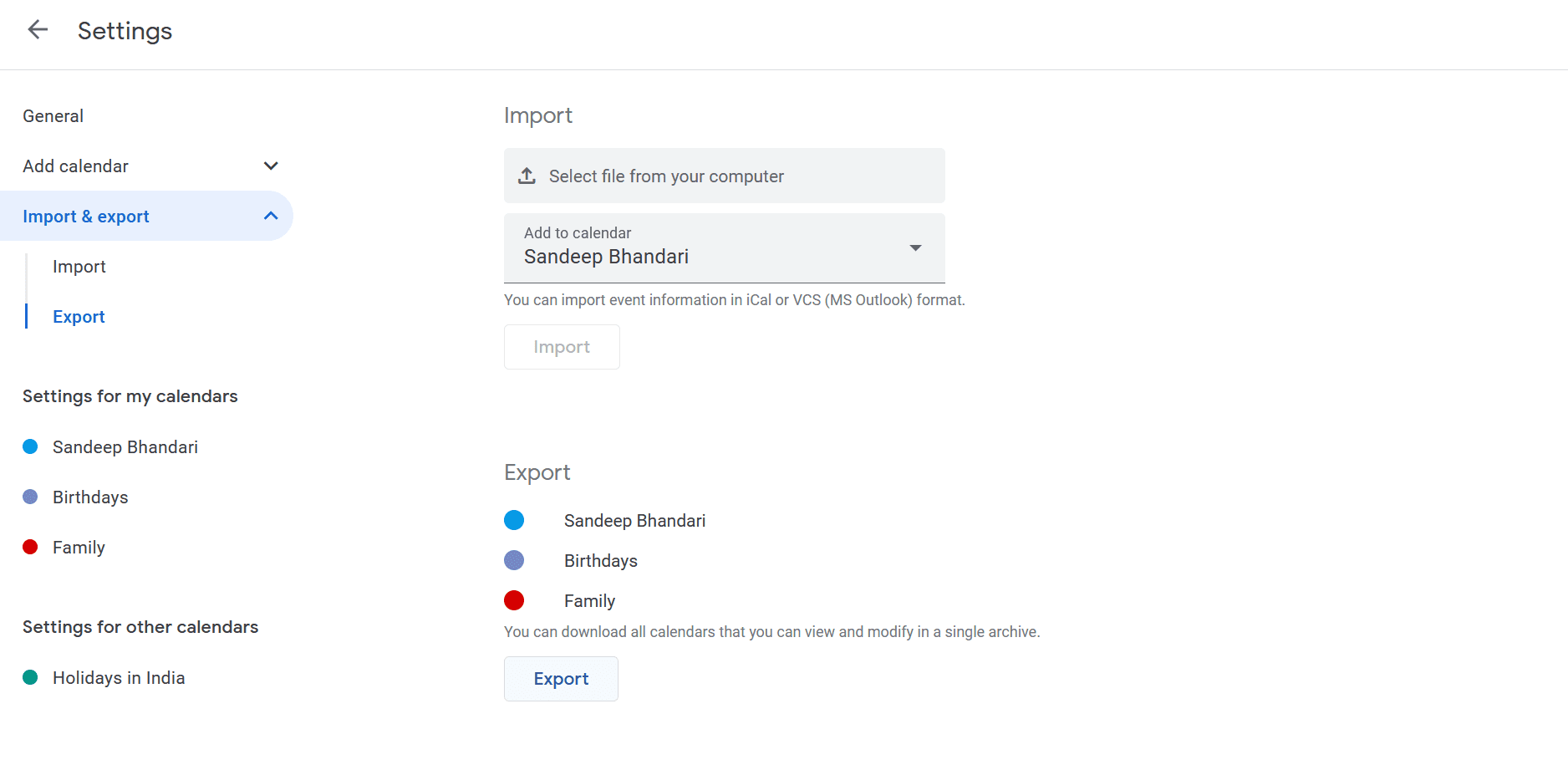
Kad kopīgojat savu Google kalendāru ar citiem, var pienākt brīdis, kad vēlaties ierobežot šo piekļuvi. Kalendāra koplietošanas atspējošana ar noteiktām personām vai koplietoto kalendāru pilnīga noņemšana ir vienkāršs process. Lūk, kā profesionāli un vienkārši varat atspējot kalendāra kopīgošanu.
Lai sāktu, piekļūstiet savam Google kalendāram, apmeklējot vietni calendar.google.com savā izvēlētajā tīmekļa pārlūkprogrammā vai mobilajā ierīcē izmantojot lietotni Google kalendārs. Kreisajā kolonnā atrodiet kalendāru, kura kopīgošanu vēlaties pārtraukt. Parasti tas atrodas sadaļā Mani kalendāri, taču jums var būt arī sekundārais kalendārs, kura kopīgošanu vēlaties pārtraukt.
Pēc tam virziet kursoru virs kalendāra, kuram vēlaties atspējot koplietošanu, un noklikšķiniet uz trim vertikālajiem punktiem, kas parādās kalendāra nosaukuma labajā pusē. Tiks atvērta izvēlne. No turienes atlasiet “Iestatījumi un koplietošana”. Tiks atvērti kalendāra iestatījumi un koplietošanas opcijas.
Iestatījumos atrodiet sadaļu “Kopīgot ar konkrētām personām”. Šajā sadaļā ir to personu saraksts, kurām ir piekļuve jūsu kalendāram. Lai atspējotu kalendāra kopīgošanu ar atsevišķu personu, noklikšķiniet uz miskastes ikonas blakus šīs personas e-pasta adresei. Tādējādi tiks noņemta viņu piekļuve jūsu kalendāram, deaktivizējot kopīgošanas funkciju. Atkārtojiet šo procesu katrai personai, ar kuru vēlaties atspējot kalendāra kopīgošanu.
Ja vēlaties pilnībā atcelt kalendāra kopīgošanu ar visiem, varat to izdarīt, kalendāra iestatījumu sadaļā “Piekļuves atļaujas” izslēdzot pogu “Padarīt pieejamu”. Tas nodrošinās, ka tikai jūs varat piekļūt savam kalendāram.
Atcerieties, ka jūs vienmēr varat atjaunināt savus kopīgošanas iestatījumus, ja pārdomājat vai vēlaties kopīgot savu kalendāru ar dažādām personām. Kalendāra koplietošanas atspējošana ir svarīgs aspekts, lai saglabātu kontroli pār savu grafiku un nodrošinātu, ka jūsu dati paliek privāti.
Pēdējo reizi atjaunināts: 15. gada 2023. oktobrī

Sandeep Bhandari ir ieguvis inženierzinātņu bakalaura grādu datorzinātnēs Tapara universitātē (2006). Viņam ir 20 gadu pieredze tehnoloģiju jomā. Viņam ir liela interese par dažādām tehniskajām jomām, tostarp datu bāzu sistēmām, datortīkliem un programmēšanu. Vairāk par viņu varat lasīt viņa vietnē bio lapa.

